


我们平常在操作win7系统的时候,有紧急的事情想要关闭电脑的时候,发现电脑关机速度非常慢,十分耽误事情,这个时候我们就可以设置快速关机来操作,今天小编给大家带来win7如何设置快速关机的方法,跟着小编一起接着往下看吧。
win7设置快速关机的方法:
第一步:我们可以加快win7电脑的关机速度,首先我们按下键盘上的快捷键:win+R,在运行里面输入命令:“regedit”,点击确定。
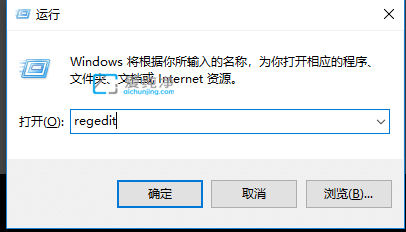
第二步:在打开的注册表编辑器窗口中,依次打开注册表项:HKEY_LOCAL_MECHINE\SYSTEM\CurrentControlSet\Control。
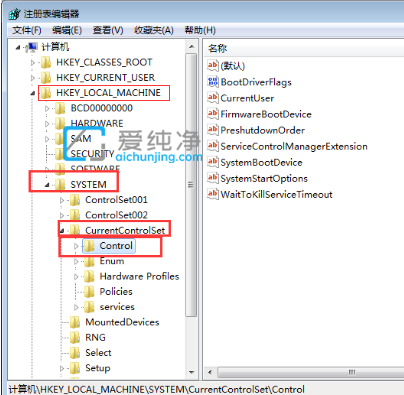
第三步:然后在注册表的右侧找到【WaitToKillServiceTimeout】项。
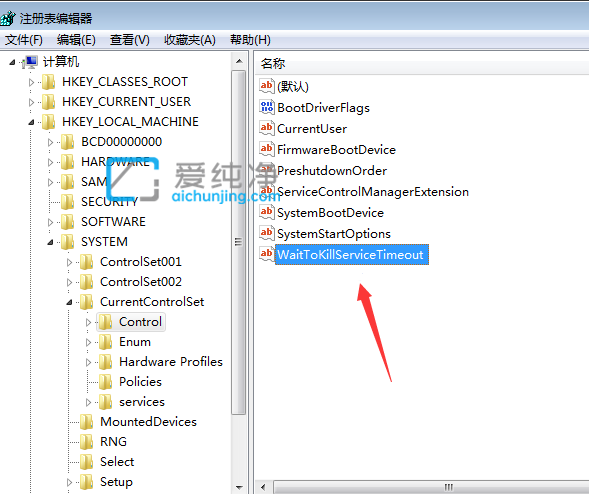
第四步:鼠标右键注册表基【WaitToKillServiceTimeout】选择【修改】选项,也可以直接双击打开该项,进入到编辑字符串窗口。
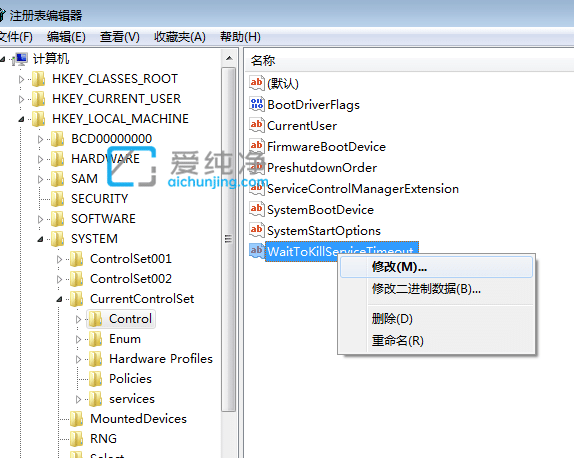
第五步:在打开的【WaitToKillServiceTimeout】的编辑窗口中,将数据值默认为12000,可以适当的将这个值减小,如修改为5000。
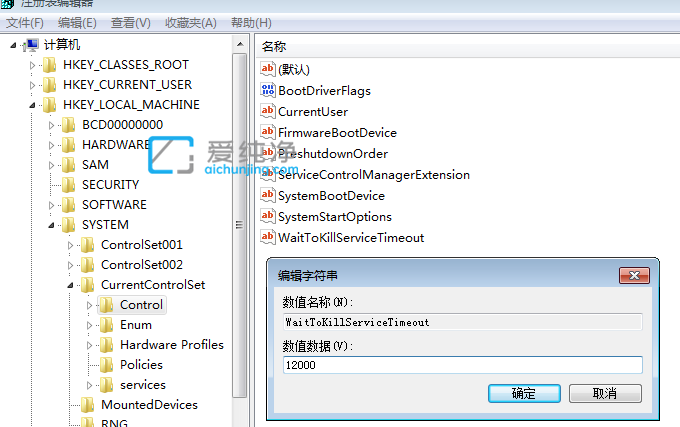
第六步:注册表里面的WaitToKillServiceTimeout的项值是用来等待终止Service的时间,如果有某个Service超过指定时间还不自动停止,就会进行强制关闭,但不建议设置的太过短,否则造成资料的流失!

| 留言与评论(共有 条评论) |